Xem ngay cách tự động thay đổi hình nền trên iPhone, giúp chiếc điện thoại của bạn không bao giờ nhàm chán

Với bản cập nhật iOS 16, Apple đã cho ra mắt tính năng Xáo trộn ảnh giúp chiếc iPhone của bạn có thể dễ dàng thay đổi hình nền một cách tự động. Việc này sẽ tạo nên một sự mới mẻ mỗi khi mở chiếc điện thoại của bạn lên, giúp chúng không bao giờ bị nhàm chán. Cùng mình tìm hiểu cách tự động thay đổi hình nền trên iPhone ngay thôi nào.
1. Xáo trộn ảnh trên iOS 16 là gì?
Tính năng Xáo trộn ảnh trên iOS 16 cho phép người dùng tạo danh sách các hình nền mà họ có thể áp dụng trên Màn hình khóa cũng như Màn hình chính.
Người dùng có thể chọn một loạt ảnh từ thư viện của họ mà iOS sẽ xáo trộn trong các khoảng thời gian khác nhau mà họ lựa chọn.
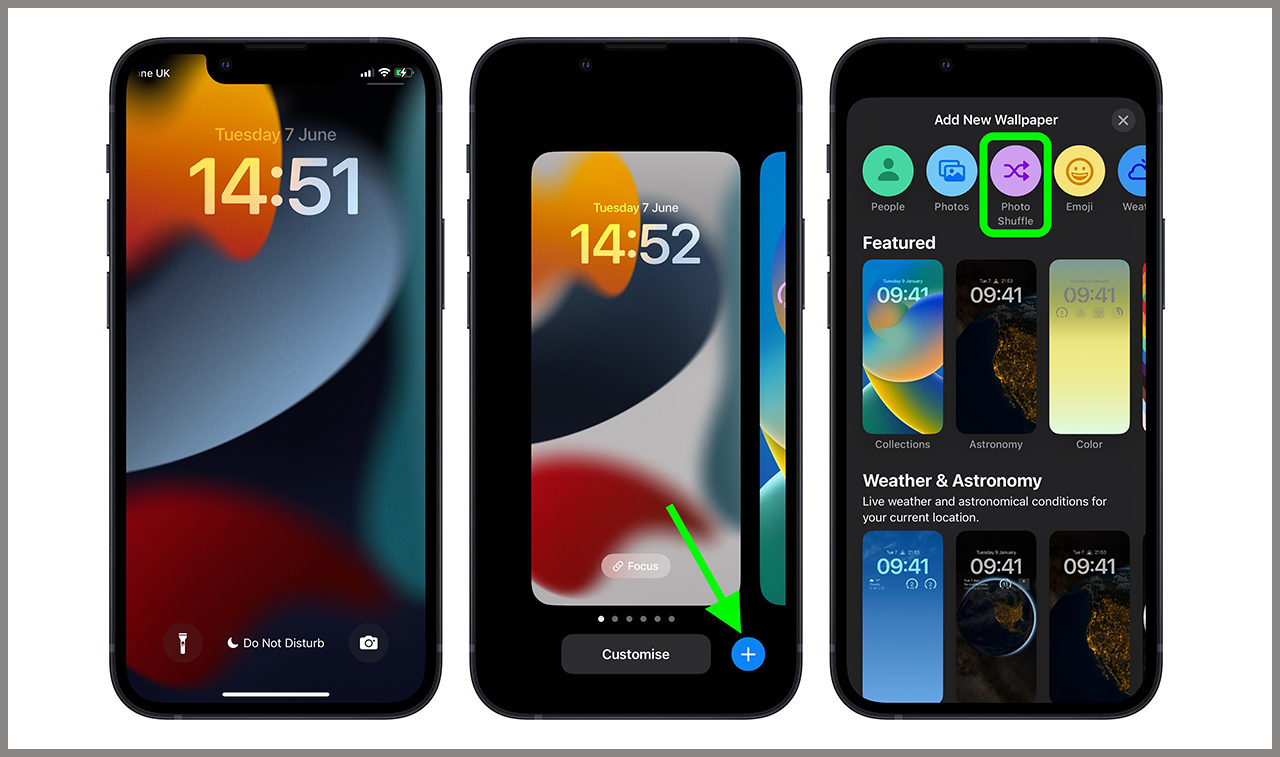
2. Cách tự động thay đổi hình nền trên iPhone
Bước 1: Bạn vào phần Cài đặt > Hình nền > Thêm hình nền mới.
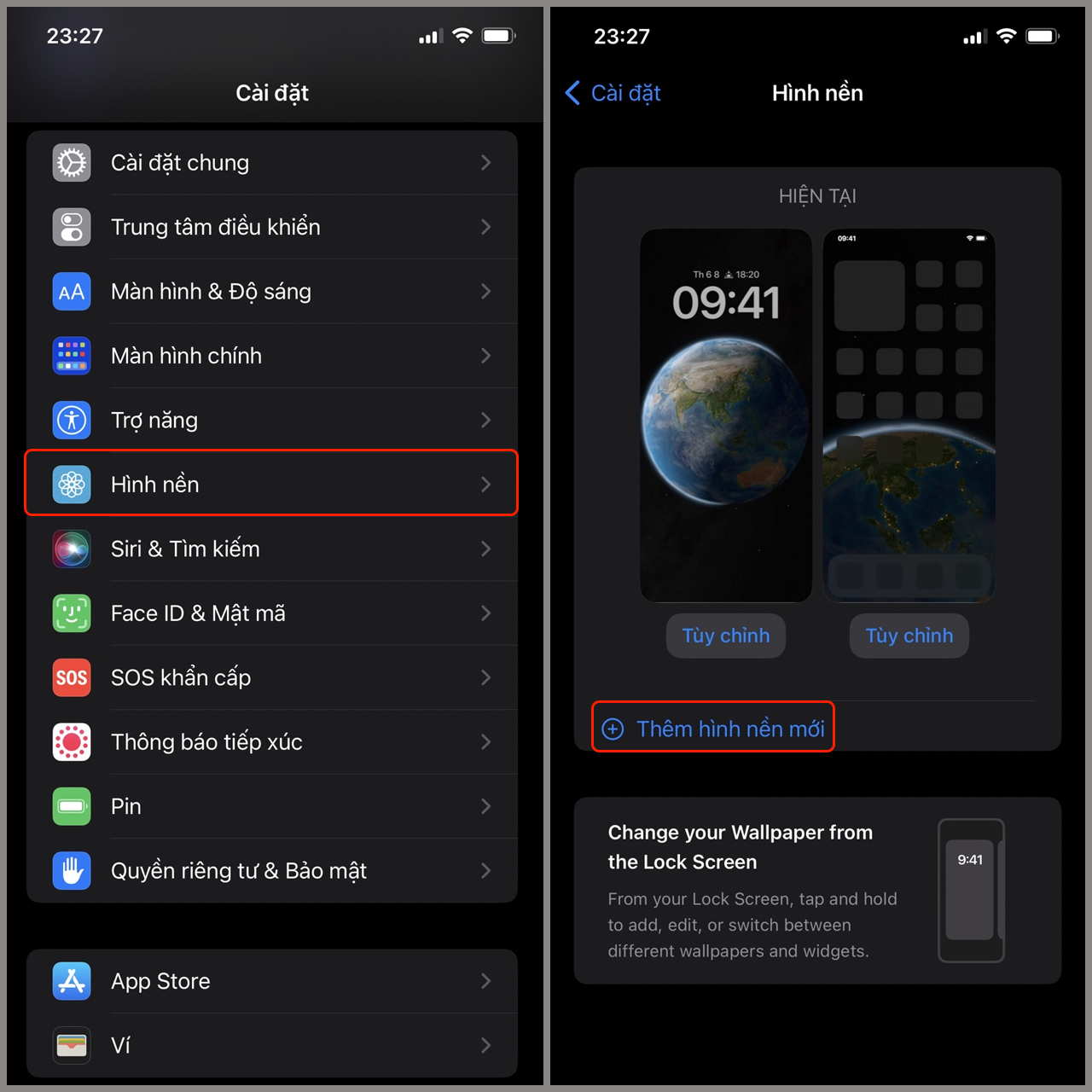
Bước 2: Trong phần menu của Thêm hình nền mới, chọn vào ô Xáo trộn ảnh. Ở đây bạn có thể điều chỉnh Tần suất xáo trộn ảnh theo ý muốn:
- Hàng ngày: Thay đổi hình ảnh màn hình khóa mỗi ngày, 24 giờ sau lần thay đổi cuối cùng.
- Hàng giờ: iOS sẽ thay đổi nền một lần mỗi giờ.
- Khi bật: Nền mới sẽ được áp dụng mỗi khi bạn đánh thức màn hình iPhone của mình.
- Khi chạm: Bạn có thể áp dụng nền mới bằng cách nhấn vào màn hình khóa của mình.
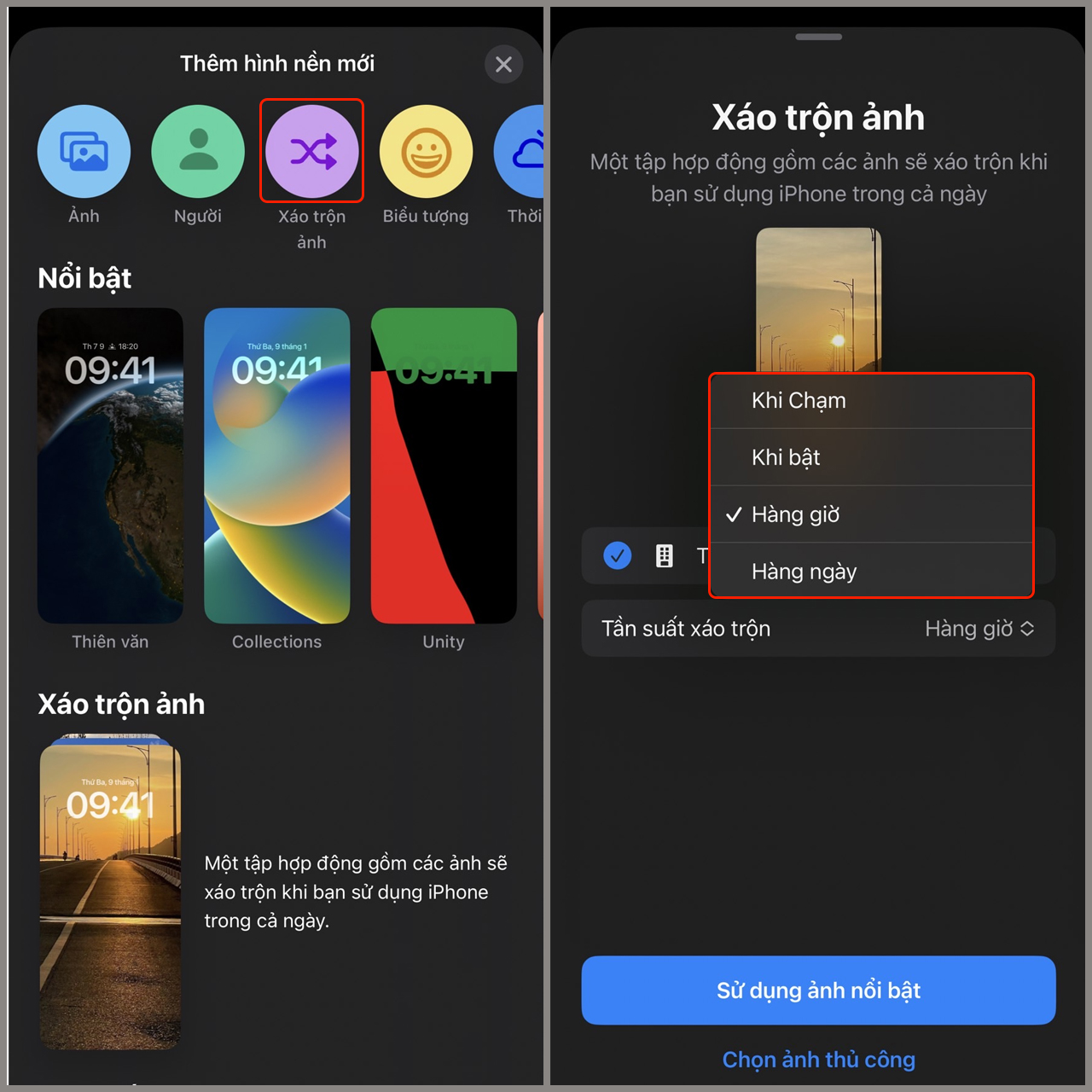
Bước 3: Bạn nhấn Chọn ảnh thủ công để lựa chọn những tấm ảnh mà bạn muốn tự động thay đổi liên tục. Sau đó, thư mục tất cả hình ảnh của bạn sẽ hiện ra, bạn chỉ việc nhấp vào những tấm ảnh bạn muốn chọn sau đó nhấp vào nút Thêm ở góc trên cùng.
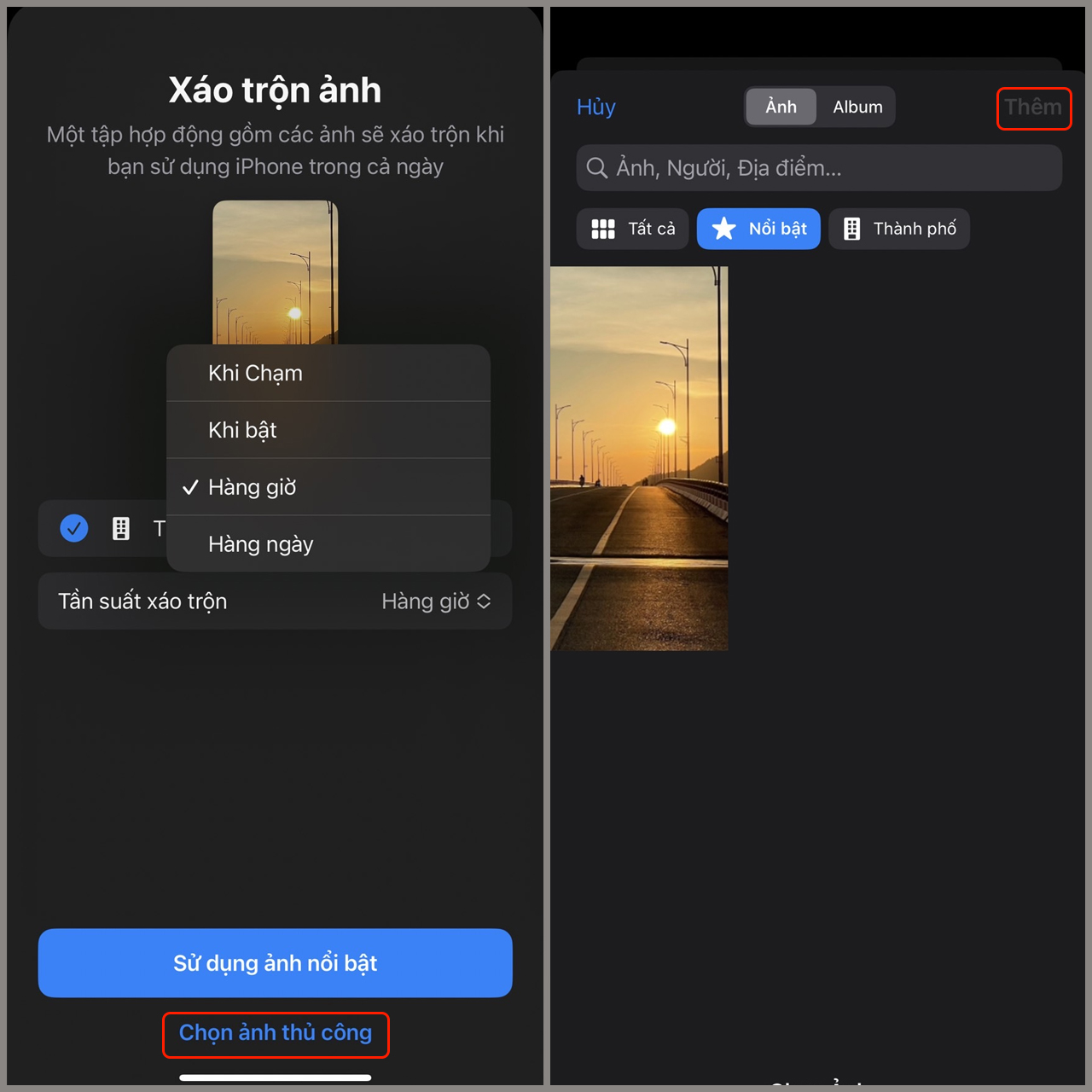
Bước 4: Ở bước này, bạn có thể điều chỉnh lại một số cài đặt trước khi hoàn tất việc cài đặt hình nền.
- Bạn có thể thay đổi tần suất xáo trộn và hiệu ứng thu phóng phối cảnh bằng nút điều chỉnh dấu ba chấm ở góc dưới, bên phải màn hình hiện thị. Đặc biệt, bạn có thể điều chỉnh lại màu sắc cho hình nền bằng thao tác chọn Nút điều chỉnh > Màu kiểu...
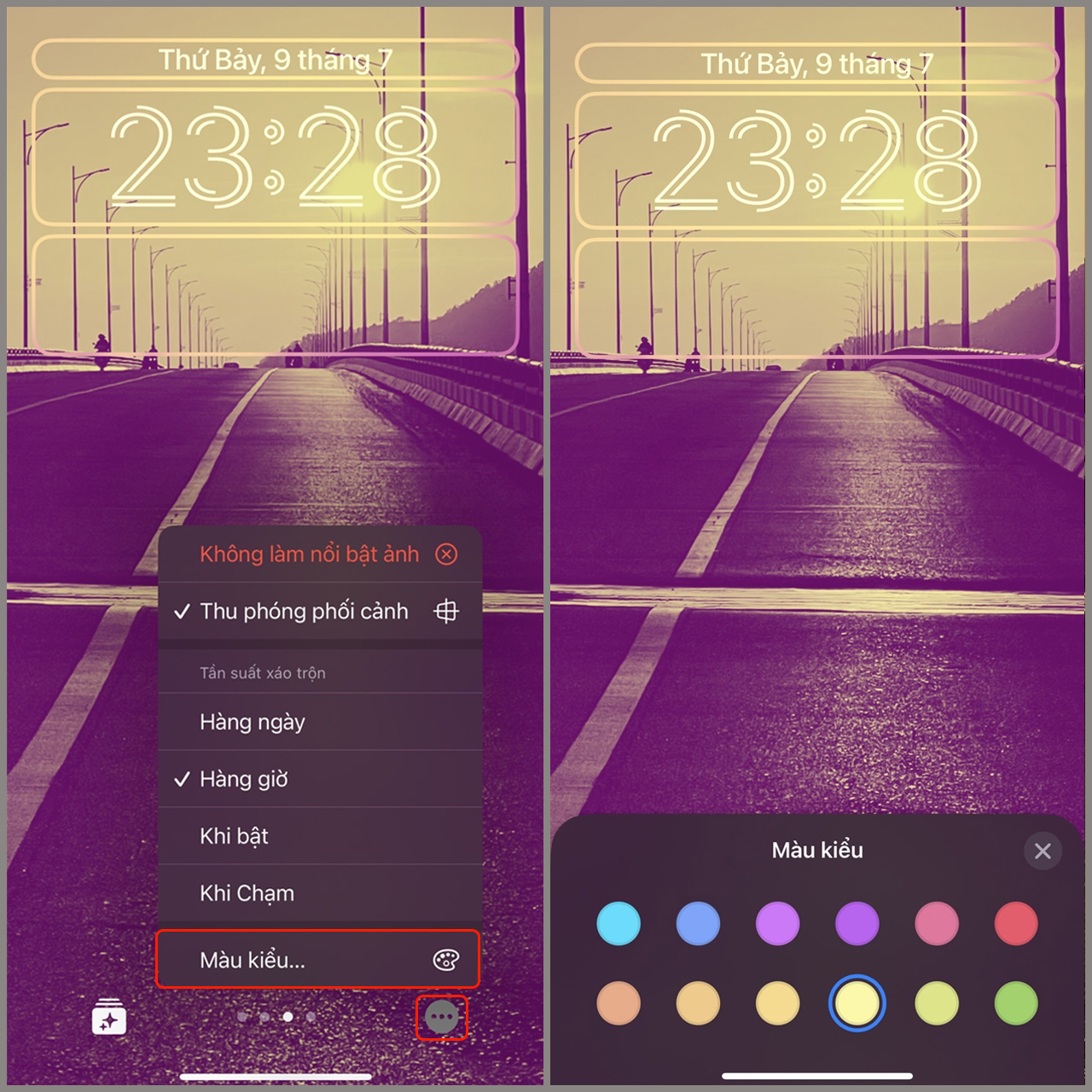
- Hoặc điều chỉnh lại danh mục các ảnh mà bạn muốn iOS xáo trộn để thay đổi hình nền bằng nút điều chỉnh nằm phía dưới, bên trái màn hình hiển thị. Bạn nhấn vào Nút điều chỉnh và chọn danh mục ảnh bạn muốn.
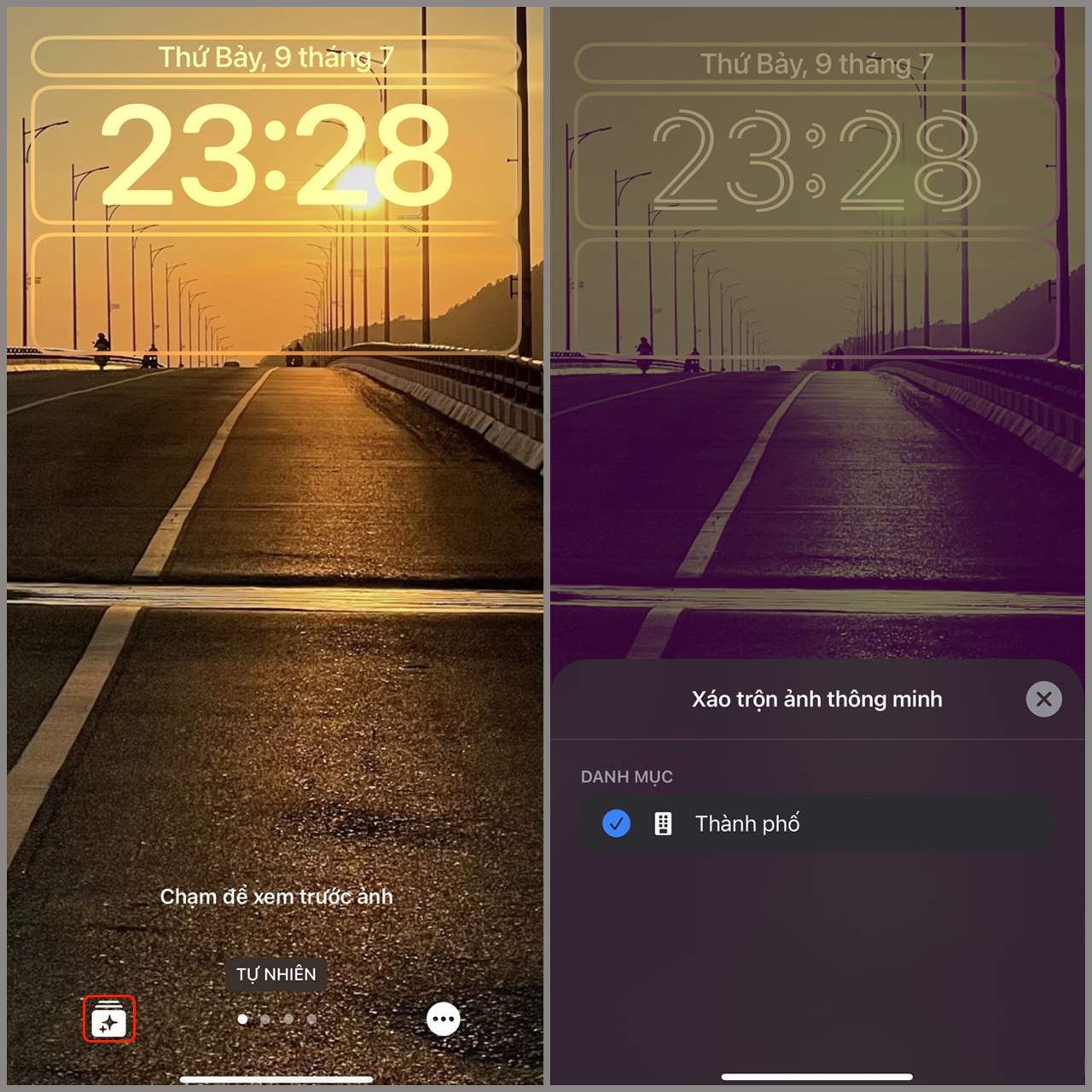
Bước 5: Sau khi đã ưng ý với những tùy chỉnh của mình, bạn nhấn vào nút Xong ở góc trên cùng để hoàn tất việc cài đặt. Vậy là từ nay, chiếc iPhone của bạn đã có thể thay đổi hình nền một cách hoàn toàn tự động rồi.
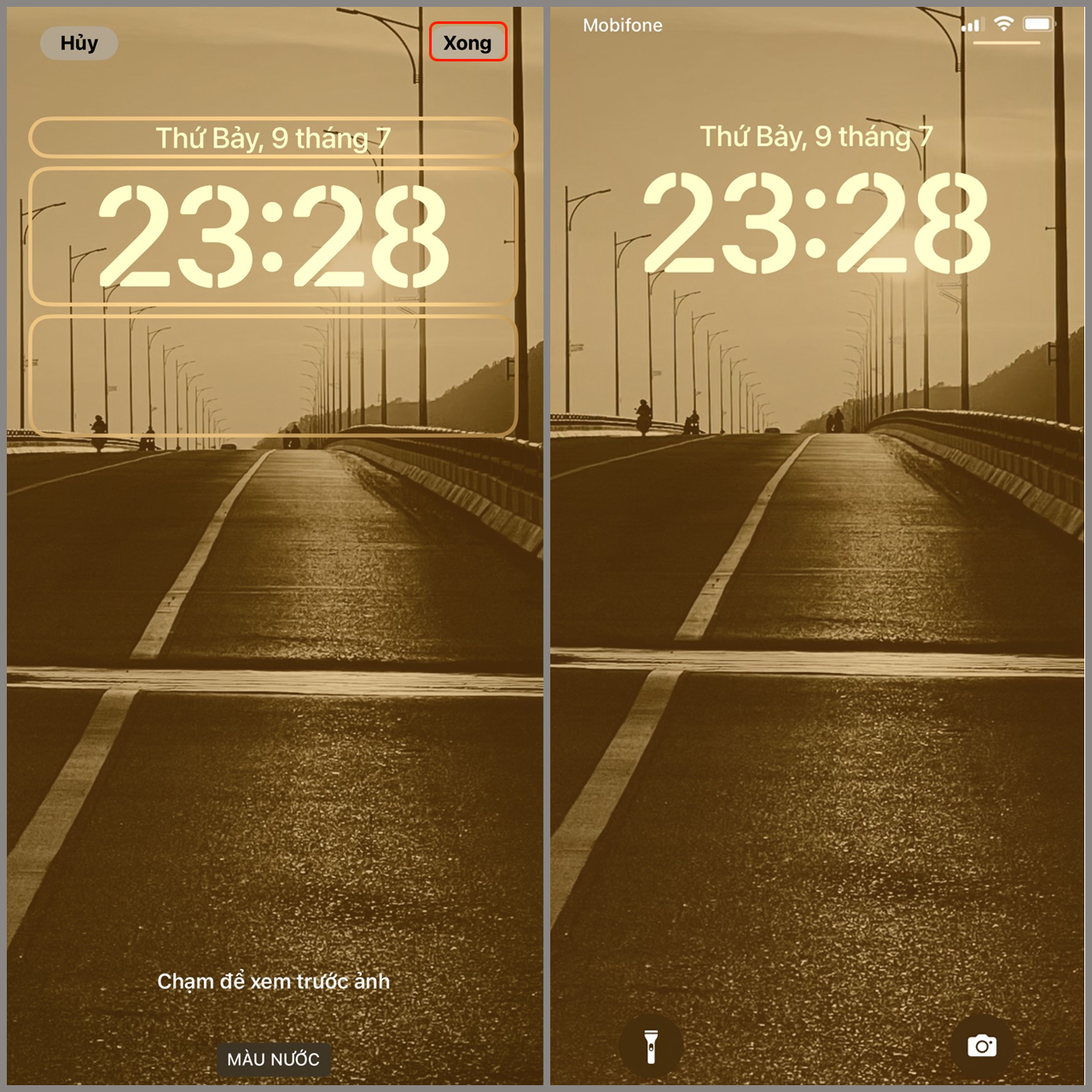
Như vậy là mình vừa chia sẻ cho bạn cách tự động thay đổi hình nền trên iPhone để giúp chiếc điện thoại của bạn không bao giờ bị nhàm chán. Hãy chia sẻ bài viết này nếu bạn cảm thấy hữu ích nhé. Cảm ơn bạn rất nhiều vì đã đọc bài viết.
